Инсталација драјвера за НВИДИА ГеФорце ГТ 520М
Видео картица је прилично компликована опрема која захтева инсталирање посебног софтвера. Овај процес обично не захтева посебна знања од корисника.
Садржај
Инсталација драјвера за НВИДИА ГеФорце ГТ 520М
На располагању кориснику постоји неколико стварних начина инсталирања драјвера за такву видео картицу. Неопходно је разумјети сваку од њих, тако да власници лаптопа са видео картицом у питању имају избор.
Метод 1: Службена веб страница
Да бисте добили поуздан возач који неће бити заражен неким вирусима, потребно је да одете до службеног Интернет извора произвођача.
- У менију сајта наћи ћете одељак "Возачи" . Ми вршимо транзицију.
- Произвођач нас одмах шаље у посебно поље за пуњење, где је потребно тренутно одабрати видео картицу која је инсталирана на лаптопу. Да бисте осигурали да добијете софтвер који је потребан за видео картицу у којој се ради, препоручује се да унесете све податке као што је приказано на слици у наставку.
- Након тога добијамо информације о возачу који је погодан за нашу опрему. Кликните на "Преузми одмах" .
- Остаје да се сложи са условима уговора о лиценци. Изаберите "Прихвати и преузмите" .
- Први корак је распакивање потребних датотека. Морате одредити путању и кликните ОК . Директоријум може и препоручује се да напусти ону коју је изабрао "Чаробњак за подешавање" .
- Распакирање не треба пуно времена, само сачекајте његово завршетак.
- Кад је све спремно за рад, видимо Сцреен Савер "Сетуп Визард" .
- Програм почиње да проверава систем за компатибилност. Ово је аутоматски процес који не захтева наше учешће.
- Затим чекамо још један уговор о лиценци. Прочитајте то потпуно непотребно, само треба да кликнете на "Прихватам. Наставите » .
- Параметри инсталације су најважнији део инсталације управљачког програма. Најбоље је изабрати метод "Екпресс" . Све датотеке које су потребне да би се максимизирале перформансе видео картице биће инсталиране.
- Одмах након тога, започиње инсталација возача. Процес није најбржи и праћен је сталним треперењем екрана.
- На самом крају морате само кликнути на дугме "Затвори" .
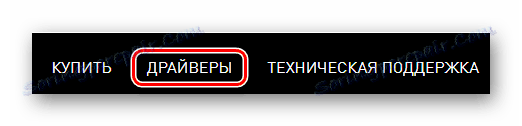

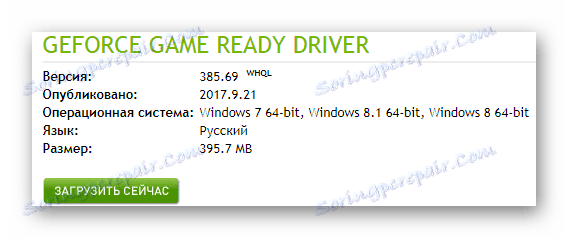

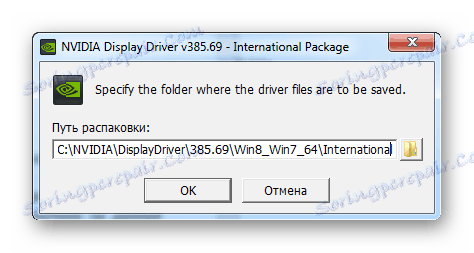
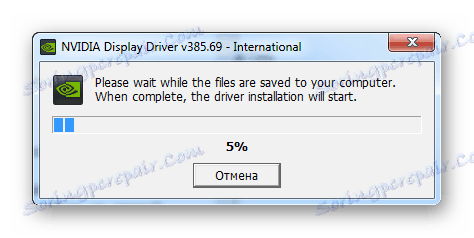
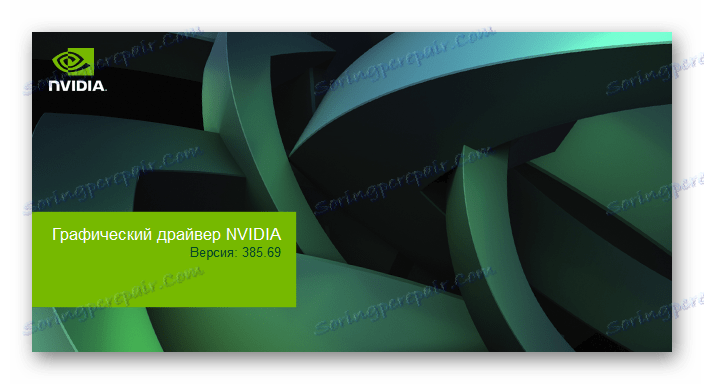
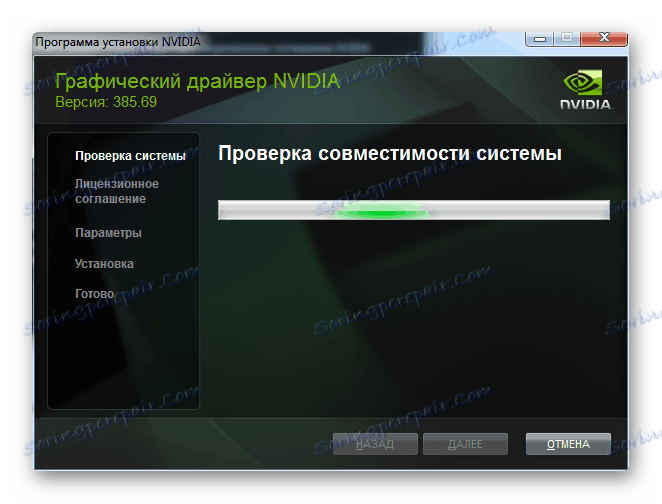
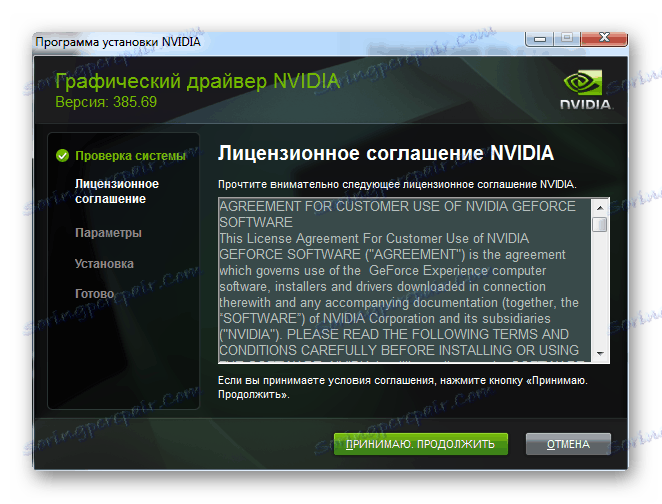
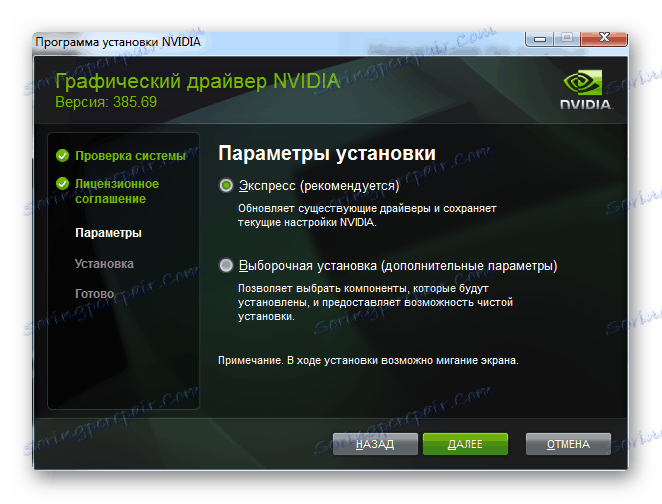
Ово закључује разматрање ове методе.
Метод 2: НВИДИА Онлине Сервице
Овај метод омогућава вам да аутоматски одредите која је графичка картица инсталирана на рачунару и који је потребан управљачки програм за њега.
- Након преласка, лаптоп аутоматски скенира. Ако захтева Јава инсталацију, морате испунити ово стање. Кликните на лого наранџасте компаније.
- На сајту производа, одмах смо понудјени да преузмемо најновију верзију датотеке. Кликните на "Преузми Јава бесплатно" .
- Да бисте наставили са радом, морате изабрати датотеку која одговара верзији оперативног система и пожељном методу инсталације.
- Након што се услужни програм преузме на рачунар, покрените га и вратите се на НВИДИА локацију, где је поновно скенирање већ почело.
- Ако би овога пута све прошло савршено, онда ће оптерећење возача бити слично првом методу, почевши од 4 тачке.
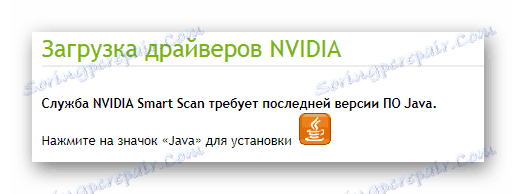
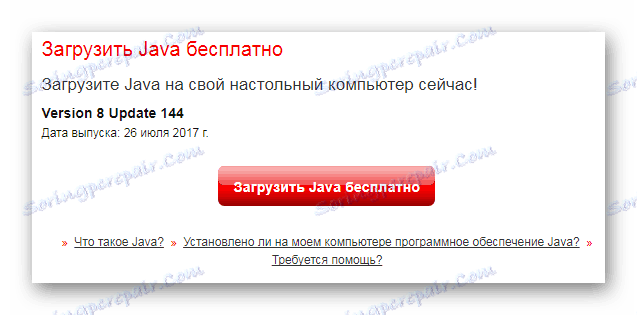
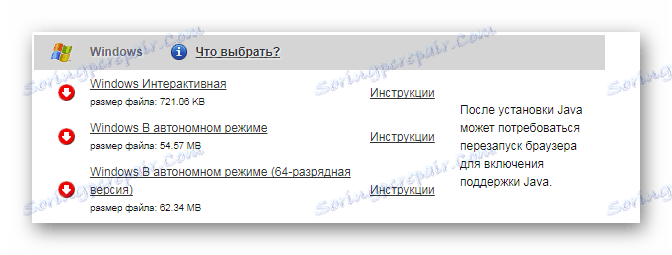
Овај метод није увек згодан, али понекад у великој мјери може помоћи почетницима или само неискусном кориснику.
Метод 3: ГеФорце Екпериенце
Ако и даље не знате како да инсталирате драјвер на први или други начин, онда препоручујемо да обратите пажњу на трећи. То је исти службеник и сви радови се раде у производима компаније НВИДИА. ГеФорце Екпериенце је посебан програм који независно одређује која је графичка картица инсталирана на лаптопу. Возач је такође учитан без интервенције корисника.

Детаљне информације о раду овог метода могу се добити на линку испод, која пружа детаљно и разумљиво упутство.
Прочитајте више: Инсталирање управљачких програма са НВИДИА ГеФорце Екпериенце
Метод 4: Програми треће стране
Службене странице, програми и услужни програми су добри, са безбедносне тачке гледишта, али на Интернету постоји и софтвер који обавља све исте функције, али много бржи и погоднији за корисника. Поред тога, такве апликације су већ тестиране и не изазивају сумњичав став. На нашем сајту можете се упознати са најбољим представницима предметног сегмента како бисте сами одабрали оно што је најпогодније.
Прочитајте више: Најбољи програми за инсталирање драјвера

Најпопуларнији је програм назван Дривер Боостер . Ово је практична апликација, у којој је скоро све аутоматизовано. Самостално скенира систем, преузима и инсталира управљачке програме. Због тога је неопходно разумјети све нијансе пријаве у питању.
- Када се софтвер преузме и покрене, кликните на "Прихвати и инсталирај" . Стога се одмах слажемо са лиценцним уговором и започињемо преузимање датотека програма.
- Затим се врши аутоматско скенирање. Препреке за њега, наравно, можете, али онда нећемо имати прилику за даљи рад. Стога, једноставно сачекамо завршетак процеса.
- Видимо све проблематичне локације рачунара које захтевају интервенцију корисника.
- Али нас интересује одређена видео картица, тако да упишемо његово име у траку за претрагу, која је у горњем десном углу.
- Затим кликните на "Инсталл" у појављујућој линији.
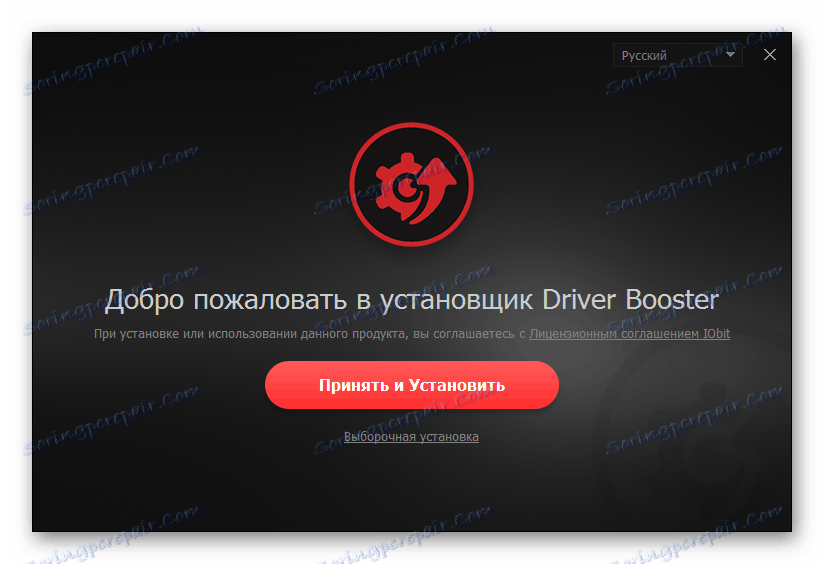

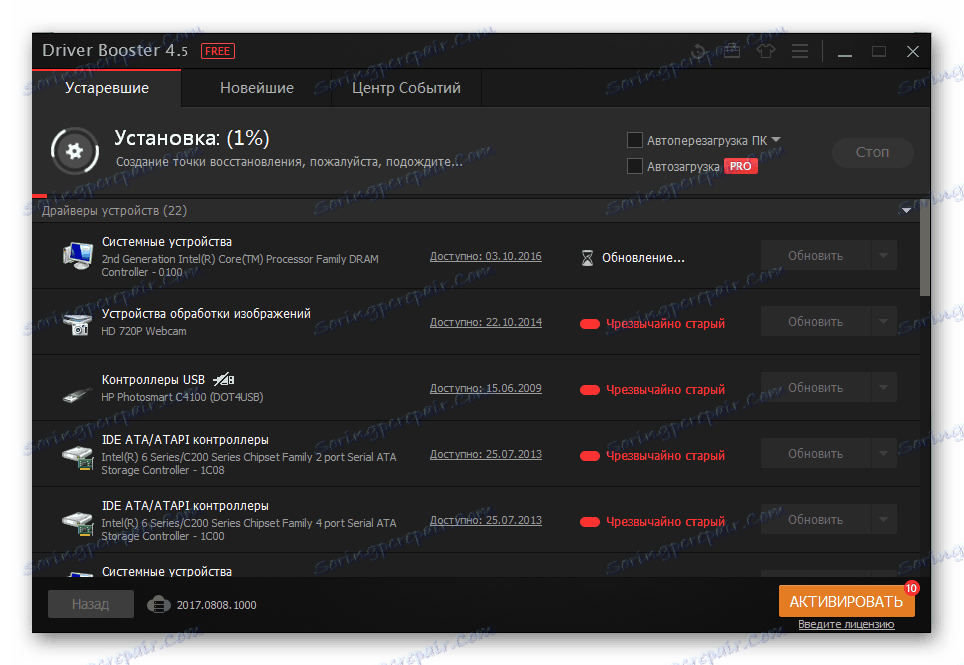
Програм ће све урадити сами, тако да није потребно даље описивање.
Метод 5: Претрага по ИД-у
Сваки уређај повезан на рачунар има свој јединствени број. Уз то можете једноставно возити на посебним локацијама. Није потребна инсталација било ког програма или услужних програма. Успут, следећи ИД је релевантан за видео картицу:
PCIVEN_10DE&DEV_0DED
PCIVEN_10DE&DEV_1050

Упркос чињеници да је поступак проналажења возача за овај метод тривијалан и једноставан, ипак је вредно читати инструкцију о овом методу. Поред тога, лако је наћи на нашој веб страници.
Прочитајте више: Инсталација управљачког програма користећи ИД
Метод 6: Стандардни Виндовс алати
На располагању кориснику постоји и начин који не захтева обиласке, инсталирање програма и услужних програма. Све потребне акције се обављају у окружењу оперативног система Виндовс. Упркос чињеници да таква метода није посебно поуздана, једноставно је немогуће размотрити детаљно.

Да бисте добили прецизније инструкције, следите линк испод.
Лекција: Инсталација управљачког програма стандардним Виндовс алатима
Као резултат овог чланка, одмах смо прегледали 6 начина за ажурирање и инсталирање драјвера за НВИДИА ГеФорце ГТ 520М.